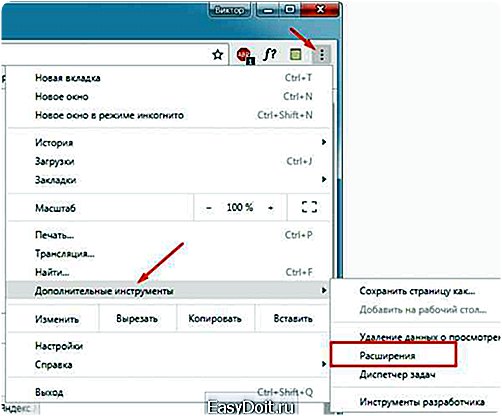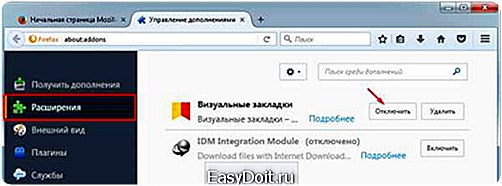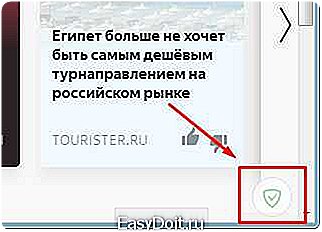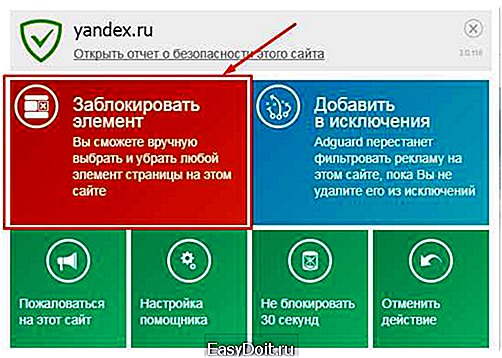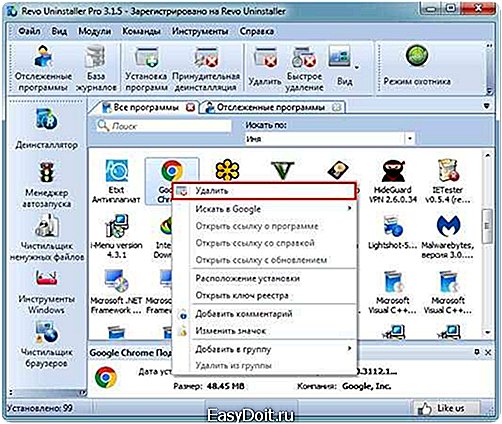Как отключить дзен в яндекс браузере на Андроид?
Яндекс.Браузер для Android
Для чтения ленты авторизация необязательна, но в этом случае Дзен не будет учитывать ваши интересы при составлении подборки материалов. Вы просто будете видеть в ленте новые публикации, интересные большинству пользователей.
Мы рекомендуем вам авторизоваться, чтобы персонализировать ленту Дзена. Это позволит нашим алгоритмам накопить информацию о вашем поведении в интернете и сформировать модель ваших предпочтений. Не беспокойтесь за сохранность своих данных — Яндекс заботится о конфиденциальности своих пользователей и хранит собранную информацию в обезличенном виде.
Используйте единый аккаунт на всех устройствах, где вы пользуетесь Дзеном. В этом случае Дзен будет учитывать историю просмотров публикаций, оценки и подписки со всех устройств и приложений. Это улучшит качество вашей персональной ленты рекомендаций.
Чтобы авторизоваться:
Лента рекомендаций отображается в Яндекс.Браузере при открытии новой вкладки под Табло.
В Дзене есть два вида публикаций: и . Дзен отбирает самые популярные из них и автоматически формирует список, разбитый на тематики: новости, технологии, развлечения и т. д. При первом открытии ленты рекомендаций вам будет предложено выбрать каналы и источники из этого списка. Отметьте интересные вам элементы и нажмите кнопку Перейти к ленте. Публикации выбранных каналов и источников будут появляться в вашей ленте чаще, чем другие материалы.
Рекомендации в ленте Дзена отображаются в виде карточек. Чтобы увидеть больше рекомендаций, сдвиньте ленту с карточками вверх. Чтобы прочитать публикацию, нажмите на ее карточку — текст откроется на экране.
Чтобы вернуться обратно в ленту:
- На смартфоне — нажмите кнопку Назад.
- На планшете — нажмите ссылку Дзен слева от Умной строки.
Лента Дзена — это одна страница с бесконечной прокруткой. Обновить ленту рекомендаций можно следующими способами:
- Потяните ленту вниз, а затем нажмите появившуюся кнопку Новые публикации.
- Прокрутите страницу сначала вниз, а затем вверх.
Дзен подстраивает содержимое ленты рекомендаций под ваши интересы. Процесс настройки может занимать несколько дней (1–2 недели, если вы редко пользуетесь сервисами Яндекса). Вы можете ускорить настройку ленты, следуя нашим советам.
- Подписывайтесь на интересные и , чтобы их публикации чаще появлялись в вашей ленте.
- Блокируйте источники с материалами, которые не хотите видеть в своей ленте. Через некоторое время Дзен перестанет рекомендовать вам их публикации.
Подписка на канал или источник не означает, что все материалы оттуда будут появляться в вашей ленте. Алгоритмы Дзена продолжат фильтровать их, ориентируясь на ваши интересы.
Оценивайте публикации в ленте:
- Если публикация нравится — нажмите значок , и Дзен будет рекомендовать больше подобных материалов.
- Если публикация не нравится — нажмите значок , и Дзен будет рекомендовать меньше подобных материалов. Не нажимайте кнопку Заблокировать источник, если не хотите, чтобы материалы насовсем исчезли из вашей ленты.
Чем больше оценок вы ставите в Дзене, тем больше интересных именно вам публикаций будет появляться в вашей ленте.
Методы управления каналами и источниками немного различаются. Чтобы понять, перед вами или , нажмите на карточку публикации. Обратите внимание на URL открывшегося материала: каналы располагаются по адресу zen.yandex.ru, источники — по адресу сайта, на котором размещена публикация.
Чтобы добавить канал в список интересных:
- Авторизуйтесь в Дзене, используя ваш аккаунт на Яндексе.
- Откройте любую публикацию интересующего вас канала.
- В правом верхнем углу страницы нажмите значок .
Чтобы удалить канал из списка, зайдите на его страницу и нажмите значок в правом верхнем углу. Рекомендации для этого канала будут показываться реже, но не пропадут из вашей ленты окончательно.
Если вы хотите насовсем убрать публикации канала из вашей ленты, вы можете заблокировать его. Внимание. Заблокированные каналы нельзя вернуть в ленту рекомендаций. Блокируйте только те каналы, в отношении которых вы уверены, что они вам не понадобятся. Для всех остальных используйте значок . Чтобы заблокировать канал:
- В правом нижнем углу неинтересной вам рекомендации нажмите значок .
- Нажмите кнопку Заблокировать источник.
Чтобы добавить источник в список интересных:
- Авторизуйтесь в Дзене, используя ваш аккаунт на Яндексе.
- Внизу страницы справа от адресной строки нажмите .
- Введите название источника в строку поиска или выберите вариант из списка предложенных.
- Справа от источника нажмите значок .
Чтобы удалить источник из списка, справа от его названия нажмите значок . Рекомендации этого источника будут показываться реже.
Если вы хотите насовсем убрать публикации источника из вашей ленты, заблокируйте его:
- Внизу страницы справа от адресной строки нажмите .
- Введите название источника в строку поиска или выберите вариант из списка предложенных.
- Нажмите значок справа от источника и введите название источника.
Чтобы удалить источник из списка заблокированных, нажмите значок справа от него. Материалы из этого источника снова появятся в вашей ленте.
Набор каналов и источников в ленте и язык публикаций отличаются для разных стран. При первоначальном выборе страны и языка Дзен ориентируется информацию из настроек вашего устройства.
Вы можете задать страну и язык вручную:
- Войдите на сайт Дзена, используя ваш аккаунт на Яндексе.
- В левом верхнем углу страницы нажмите .
- В поле Страна выберите страну, публикации для которой вы хотите видеть.
- Отметьте, на каких языках вы хотите видеть публикации в ленте. Для каждой страны предусмотрен свой список языков. Можно выбрать один или несколько из них.
Вы можете отключить показ ленты Дзена в браузере.
- Нажмите значок (если значка нет, нажмите кнопку меню на корпусе смартфона).
- Выберите пункт Настройки.
- Перейдите в раздел Дополнительно.
- Отключите опцию Отображать ленту рекомендаций Яндекс Дзен.
- Нажмите .
- Перейдите в раздел Дополнительно.
- Отключите опцию Отображать ленту рекомендаций Яндекс Дзен.
Авторизуйтесь на Яндексе. Если после авторизации лента не появилась в браузере:
- Зайдите на сайт Дзена и убедитесь, что он работает. Если сайт недоступен, это говорит о системном сбое всего сервиса. Подождите, пока Дзен возобновит работу.
- Проверьте, включена ли в настройках Яндекс.Браузера опция Отображать ленту рекомендаций Яндекс Дзен.
- Убедитесь, что у вас установлена последняя версия браузера. Для этого проверьте обновления в приложении Play market.
Если описанные выше условия выполнены, а лента не появляется, напишите в службу поддержки Дзена.
Была ли статья полезна?
www.yandex.ru
Яндекс.Дзен
Примечание. Яндекс.Дзен встроен не только в мобильный Яндекс.Браузер, но и в браузер на компьютере. Узнать, как настроить или отключить Дзен в браузере на компьютере, вы можете в соответствующей статье Помощи.
На экране рекомендации отображаются в виде карточек под Табло, когда вы открываете новую вкладку. Чтобы увидеть все рекомендации, прокрутите ленту с карточками вниз.
Если вы хотите прочитать публикацию, нажмите рекомендацию в ленте — текст откроется в новой вкладке.
Чтобы вернуться обратно в ленту рекомендаций, нажмите ссылку Дзен слева от Умной строки.
Примечание. Вы можете добавить ленту Дзена в панель уведомлений Android (чтобы открыть панель, на большинстве устройств нужно сдвинуть вниз верхний край экрана). Для этого включите в Настройках в разделе Уведомления опцию Показывать Дзен в панели уведомлений.
Чтобы Дзен мог подбирать интересные вам публикации, авторизуйтесь на Яндексе. После этого Дзен сможет накапливать информацию о том, какие сайты вы посещаете и какие публикации хотите видеть в ленте. Без авторизации Дзен будет рекомендовать материалы без учета ваших интересов — в такой ленте мало пользы.
Если вы читаете Дзен на разных устройствах или в разных приложениях, авторизуйтесь на Яндексе везде, где пользуетесь Дзеном. В этом случае Дзен будет учитывать историю просмотров, ваши подписки и пожелания со всех устройств. Это существенно улучшит качество ленты.
Примечание. На всех устройствах и во всех приложениях авторизуйтесь под одним и тем же аккаунтом.
Чтобы авторизоваться:
Дзен подстраивает содержимое ленты рекомендаций под ваши интересы, анализируя, какие публикации в интернете вы читаете. Это требует времени. Чтобы быстрее адаптировать ленту под ваши интересы:
- Если публикация нравится — нажмите значок внизу рекомендации, и Дзен будет предлагать больше подобных материалов.
- Если публикация не нравится — нажмите значок внизу рекомендации, и Дзен будет предлагать меньше подобных материалов.
Дзен рекомендует публикации, размещенные двумя способами:
- Автор создает на сайте Дзена канал и публикует на нем контент.
- Автор размещает публикации в источнике: на своем сайте или в ленте RSS.
Чтобы заблокировать канал или источник, публикации которого вы не хотите видеть в ленте Дзена:
- Найдите в ленте нужную рекомендацию.
- В правом нижнем углу рекомендации нажмите значок .
- Нажмите кнопку Заблокировать источник.
- Откройте любую публикацию интересного вам канала.
- В правом верхнем углу страницы нажмите значок или прокрутите публикацию вниз, затем в обратном направлении. Нажмите появившуюся кнопку Подписаться на канал.
Публикации этого канала будут появляться в ленте рекомендаций чаще. Но все публикации канала в вашу ленту не попадут, потому что алгоритмы Дзена продолжат их фильтровать, ориентируясь на ваши интересы.
Чтобы отписаться от канала:
- Откройте любую публикацию канала.
- В правом верхнем углу страницы нажмите значок .
Дзен будет реже рекомендовать этот канал.
Примечание. Если вы добавили сайт в список интересных, это не означает, что вы подписались на него. После добавления Дзен начнет показывать публикации схожей тематики с других сайтов, а также будет отфильтровывать среди публикаций сайта те, которые вам могут быть неинтересны. Добавить источник в список заблокированных
- Войдите на сайт Дзена, используя аккаунт на Яндексе.
- В левом верхнем углу страницы нажмите .
- Нажмите значок в строке поиска.
- В появившемся списке нажмите значок справа от источников, которые вы хотите заблокировать. Дзен перестанет их рекомендовать.
Чтобы удалить источник из списка заблокированных, нажмите значок справа от него. Дзен снова начнет рекомендовать публикации этого источника.
Добавить источник в список интересных
- Войдите на сайт Дзена, используя аккаунт на Яндексе.
- В левом верхнем углу страницы нажмите .
- Нажмите значок в строке поиска.
- В появившемся списке нажмите значок справа от источников, публикации которых вы хотите видеть в ленте Дзена. Дзен будет рекомендовать их чаще.
Чтобы удалить источник из списка интересных, нажмите значок справа от него. Дзен будет рекомендовать его реже.
В разных странах набор каналов в ленте и язык публикаций отличаются. По умолчанию Дзен определяет страну и язык из настроек устройства. Вы можете изменить их вручную:
- Войдите на сайт Дзена, используя аккаунт на Яндексе.
- В левом верхнем углу страницы нажмите .
- В поле Страна выберите страну, публикации для которой вы хотите видеть.
- Отметьте, на каких языках вы хотите видеть публикации в ленте. Набор языков зависит от выбранной вами страны.
- Нажмите .
- Перейдите в раздел Яндекс.Дзен.
- Отключите опцию Отображать ленту рекомендаций.
Была ли статья полезна?
www.yandex.ru
Яндекc Дзен: что это и как от него избавиться
Опубликовано: 2017-09-25 / Автор: Виктор Трунов
 Известная компания Yandex не стоит на месте и продолжает стремительно развиваться, выпуская с каждым годом новые программы, утилиты и программное обеспечение. Одной из таких новинок является «Yandex Zen», представляющий ленту полезных и интересных записей и публикаций.
Известная компания Yandex не стоит на месте и продолжает стремительно развиваться, выпуская с каждым годом новые программы, утилиты и программное обеспечение. Одной из таких новинок является «Yandex Zen», представляющий ленту полезных и интересных записей и публикаций.
По словам самих разработчиков, данная лента должна сделать поиск в интернете значительно легче и стать полезным расширением для пользователей. Однако, как показывает практика, на деле все совсем по-другому. Большинство людей уверено, что таким способом организация всего лишь хочет заработать как можно больше денег.
Огромное количество назойливой рекламы, громоздкие блоки с информацией, которые только мешают обозрению, и высокое потребление системных ресурсов – вот что представляет собой действительность. Ввиду этого с каждым днем все больше людей пытаются узнать, как убрать Дзен с главной страницы браузера или из поиска. Именно о решение этой проблемы и пойдет речь в нашей статье.
Содержание статьи:
Если веб-обозреватель установлен именно на ПК или ноутбук, то отключить Яндекс Дзен в этом случае невероятно просто. При этом будут сохранены все возможности браузера и информация, имеющаяся в нем. Для решения проблемы необходимо:
- Открыть браузер.
- Отыскать меню настроек.

- Напротив пункта «Показывать в новой вкладке Дзен – ленту персональных рекомендаций» убрать стоящую там галочку.

- Закрыть браузер.
Таким образом, Zen будет отключен, однако следует учесть тот факт, что при очередном обновлении браузера расширения могут быть запущены заново. В этом случае придется снова самостоятельно отключить его в настройках, следуя вышеуказанной инструкции.
Устаревшая версия
Данный метод более удобный, так как в дальнейшем вам не придется снова отключать расширения и дополнения, которые устанавливаются в автоматическом режиме. Однако есть и свой недостаток, который заключается в том, что более старая версия обозревателя не имеет большинства современных возможностей, и вы будете ограничены в действиях. В итоге, это может отразиться на его эксплуатации и продуктивности вашей работы.
Чтобы удалить Дзен на компьютере со старой версии браузера необходимо:
- Деинсталлировать обозреватель. Можно воспользоваться специализированной программой CCleaner, которая автоматически все удалит.

- Зайти на надежный сайт, с которого можно скачать Yandex, используя любой другой браузер.
- Загрузить версию программы, которая еще не обладает данным расширением.
- Скачать и установить утилиту на ПК.
Отдельное внимание хотелось бы уделить выбору сайта, с которого будет скачано программное обеспечение, так как есть вероятность установки на своей компьютер зараженного ПО. В этом случае вы будете думать уже не о том, как убрать ленту новостей, а как избавиться от вирусов и восстановить поврежденные ими файлы.
Выключение на главной странице поиска
После того как мы узнали, что такое Яндекс Дзен и как убрать его из браузера, необходимо рассмотреть ситуацию, когда расширение касается именно поисковой страницы и понять, как отключить его. Делается это очень просто, промотав ленту новостей до самого низа, можно увидеть кнопку «Свернуть». Нажимаем на нее и реклама сворачивается.
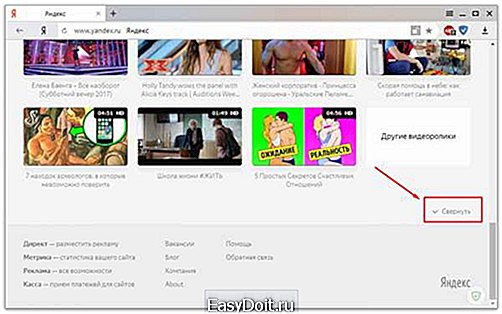
Но если вы почистите, куки и сессии, Zen появится снова, в таком случае нужно будет заново его выключать.
Google Chrome
Дополнение Яндекс Дзен, к сожалению, может затронуть не только родного обозревателя, но и другие браузеры. На сегодняшний день возможны несколько путей проникновения этой проблемы:
- Вредоносное ПО, загруженное вместе с программой.
- Обновление браузера со сторонними утилитами.
Как решить эти неполадки и исправить их последствия мы поговорим дальше.
Отключение в ручном режиме
Если избавиться от плагина вручную, то этим можно добиться максимально быстрого решения проблемы, однако этот вариант не гарантирует ее полное устранение. В этом случае Zen может снова о себе напомнить после очередного обновления Google Chrome.
Если вас это не устраивает, давайте перейдем к самому процессу отключения:
- Запускаем гугл хром.
- Находим кнопку в виде трех точек в правом верхнем углу и нажимаем на нее.
- В открывшемся окне находим пункт «Настройки».

- Нажимаем «При запуске открывать» и выбираем пункт «Новую вкладку».
В случае если данный алгоритм не привел к должному результату, пробуем следующее:
- Повторно выполняем 1-3 пункт.
- В меню находим раздел «Расширения».

- Перематываем вниз страницу при помощи ползунка.
- Находим «Яндекс.Дзен» или «Визуальные закладки» и убираем стоящую напротив него галочку.
Вот так просто и без каких-либо трудностей вы сможете самостоятельно выключить назойливое расширение.
Удаление программы
Чтобы навсегда убрать рекламу Яндекс Дзена и прочий сопутствующий мусор, накопленный за все время работы, можно просто удалить гугл хром и затем переустановить его.
Для этого мы делаем следующее:
- Открываем утилиту CCleaner.
- Выбираем раздел «Tools» слева.
- Кликаем пункт «Uninstall».
- Находим среди списка программ Chrome и жмем «Uninstall».

- После окончания деинсталляции заходим в «Registry».
- Внизу экрана выбираем «Scan for Issues».

- После окончания процесса жмем «Fix all selected».
Вышеперечисленные действия помогут вам полностью деинсталлировать программное обеспечение со всеми данными и расширениями.
Если автоматическое удаление не помогает
Почему все равно не отключается плагин «Zen»? Это связано с тем, что в некоторых случаях требуется ручное удаление информации связанной с обозревателем, так как если этого не сделать, то переустановка не приносит нужного эффекта. Вся сохраненная информация синхронизируется с браузером в автоматическом режиме.
Чтобы удалить ее, следуйте нижеприведенной инструкции:
- Открываем локальный диск с установленной операционной системой. В моем случае это диск «С».
- В верхнем меню нажимаем «Упорядочить – Параметры папок и поиска».

- Перемещаемся во вкладку «Вид» и отмечаем пункт «Показывать скрытые файлы».

- Заходим в «Program Files» и удаляем папку «Google Chrome».

- Далее заходим в папку «С — Пользователи – User – Local – AppData».

- Находим Хром и удаляем его.
При правильном выполнении всех действий, вы навсегда удалите сопутствующие данные браузера и плагин Дзен с табло, и при последующей переустановке Chrome расширение Дзен не будет загружено и запущено снова.
При установке обозревателя, всегда обращайте внимание на сопутствующее программное обеспечение. Это позволит обезопасить себя от заражения вредоносными программами.
Если после переустановки Хрома и удаления всех данных проблема не была решена, то вместе с деинсталляцией Google Chrome удалите и Yandex. При этом выполните те же шаги с Яндекс.Браузером, описанные немного выше.
Mozilla Firefox и Opera
Яндекс Дзен в таких браузерах как мозила и опера, может появиться только в одном случае – при установке визуальных закладок. В основном закладки устанавливаются не преднамеренно, например, при установке другой программы. Поэтому так важно быть внимательным на этапе установки любого ПО скачанного из интернета и своевременно убирать не нужные вам пункты.

Рассматривать отдельно, способ отключения дзена для мозилы и оперы смысла нет, поскольку он будет совершенно одинаковым. Итак, давайте приступим к самому процессу.
- На главной (стартовой) странице, где расположены визуальные закладки, находим кнопку с настройками и нажимаем на нее.

- В появившемся окне находим и убираем галочку напротив ленты персональных рекомендаций.

После этого реклама показываться не будет.
Выключаем сторонние расширения
В том случае, если вы не пользуетесь визуальными закладками, их можно отключить или вовсе удалить и Zen уйдет вслед за ними.
Как это сделать в Mozilla Firefox:
- Заходим в «Дополнения».

- В левой части меню переходим в «Расширения» и отключаем нужное.

Как это сделать в Опере:
- Нажимаем на кнопку «Меню – Расширения – Управление расширениями».

- Отобразятся все установленные дополнения. Выбираем нужное и нажимаем «Отключить».
Универсальный способ – Adguard
Также можно использовать блокировщик рекламы Adguard. С его помощью можно избавиться от любой навязчивой рекламы. Для того, чтобы убрать Дзен на главной поисковой странице яндекса, нужно выполнить следующее:
- Переходим непосредственно в поисковик Yandex.
- В правой нижней части окна, нажимаем на зеленую кнопку.

- Нажимаем «Заблокировать элемент».

- Выбираем область, которую хотим заблокировать.

- Нажимаем кнопку «Заблокировать».

После этого выбранная нами реклама будет отключена раз и навсегда. Блокировка произойдет автоматически во всех установленных обозревателях. Кстати, данный способ можно применять даже для Директа.
Универсальный способ – полное удаление
Какой бы обозреватель у вас не был установлен и если в нем присутствует лента новостей «Zen», то отключить ее можно следующим способом.
- Нужно скачать и установить программу Revo Uninstaller.
- После запуска в главном окне выбрать нужный браузер, щелкнуть правой мышкой и нажать «Удалить».

- Указать метод поиска «Продвинутый» и нажать «Сканирование».

- Дождаться окончания сканирования, выделить все найденные оставшиеся файлы и записи реестра и удалить их.
После этого перезагрузить компьютер и заново скачать веб-обозреватель. На этот раз он будет без рекламы. Также можно использовать способ ручного удаления, разобранный на примере гугл хрома, когда мы вручную зачищали папки. Он будет полностью аналогичен, различаться будут только названия папок, например «Mozilla, Opera и т.д.».
Более подробный видео урок
Если не получилось самостоятельно устранить возникшие неполадки, то скорее всего, проблема кроется на более техническом уровне. Это может быть: поломка материнской платы, блока питания,
жесткого диска, видеокарты, оперативной памяти и т.д.
Важно вовремя диагностировать и устранить поломку, чтобы предотвратить выход из строя других комплектующих.
В этом вам поможет наш специалист.
Оставьте заявку и получите Бесплатную консультацию и диагностику специалиста!
Это бесплатно и ни к чему не обязывает. Мы перезвоним Вам в течении 30 мин.
Оцените статью:
Яндекc Дзен: что это и как от него избавиться
3.2 (64%) 5 голос(ов)
onoutbukax.ru
Как отключить Дзен в Яндекс.Браузере
Если вас раздражает лента с «персональными рекомендациями» от Яндекса, то ее можно легко отключить в настройках браузера.

1. В браузере нажмите расположенную рядом с кнопкой «Свернуть» кнопку с тремя линиями, отмеченную на скриншоте. В открывшемся списке вам нужен пункт «Настройки». Кликните по нему.

Откроется вкладка с настройками. Здесь в «Настройках внешнего вида», как видно на скриншоте, пункт «Показывать… Дзен…» отмечен галочкой.

2. Чтобы отключить этот сервис, снимите с пункта «Показывать… Дзен…» галочку, а потом закройте вкладку с настройками, нажав на крестик. И можете продолжать работу.

Теперь на начальном экране браузера не будут отображаться рекомендации сервиса Дзен.
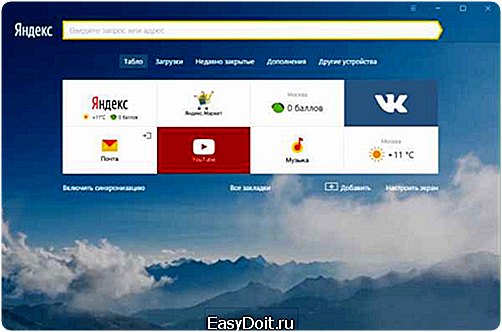
tehnohelp.net